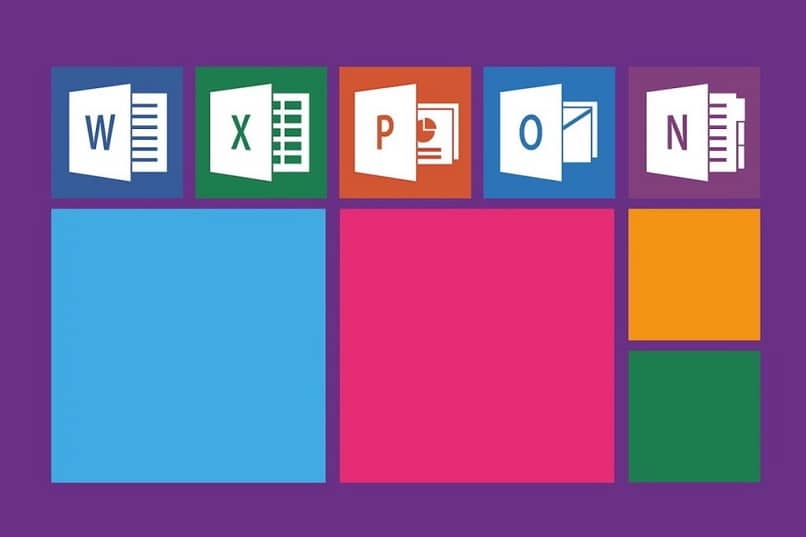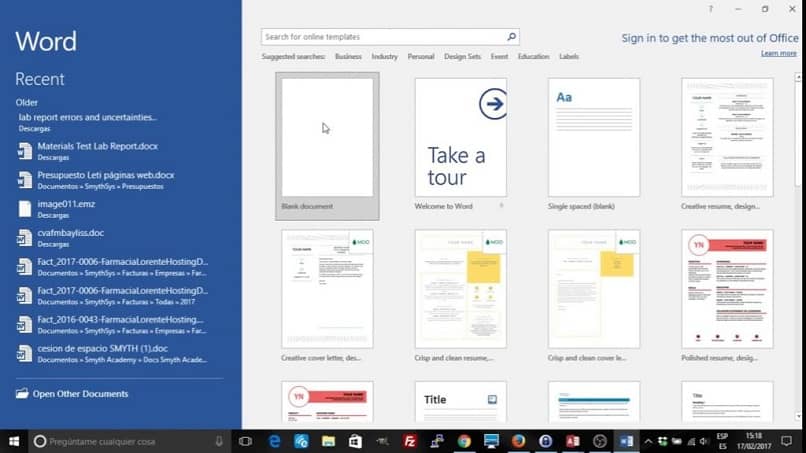Автор:
Peter Berry
Дата создания:
11 Июль 2021
Дата обновления:
8 Апрель 2023
Содержание
- Базовые настройки
- Изменение Word на испанский в Windows 10
- Переключение Word на испанский язык в Windows 8, 8.1 и 7
- Перевод Word на испанский язык в Office 365
- Переключение Word на испанский язык на Mac
- Языковая панель
- Держать в уме
Программы Office поставляются с разными языковыми пакетами, но по умолчанию для них установлен английский. Если английский выбран в качестве языка по умолчанию и вы хотите изменить Word на испанский, вы можете легко сделать это с помощью нескольких простых настроек в Microsoft Office.
Microsoft Office — самый широко используемый офисный пакет в мире. Программы Office поставляются с пакетами для разных языков, но по умолчанию для них установлен английский.. Если английский выбран в качестве языка по умолчанию и вы хотите изменить Word на испанский, вы можете легко сделать это с помощью нескольких простых настроек в Microsoft Office.
Базовые настройки
До изменить язык Microsoft Word на испанский, вы должны иметь в виду, что вам необходимо сделать несколько настроек. Это:
- Язык отображения, также известный как язык пользовательского интерфейса, который относится к языку, на котором отображаются элементы управления, меню и кнопки Word.
- Язык справки, который используется для справочных документов Office.
- Язык обзора, который используется программой для проверки орфографии в тексте.
- Язык клавиатуры, который соответствует языку, на котором настроена ваша клавиатура.
Изменение Word на испанский в Windows 10
в Версии Word 2016, 2013 и 2010, параметры языка находятся в разделе языковых настроек. Чтобы получить к нему доступ, вы должны:
- Открытое слово
- Щелкните Файл
- Параметры доступа
- Выбрать язык.
Вас может заинтересовать:Как добавить немецкий словарь в Word
Там вы можете настроить языки экрана и помочь. Теперь, чтобы изменить язык клавиатуры, выполните следующие действия.
- В разделе «Язык», который вы уже открыли, выберите язык редактирования.
- Затем выберите испанский и установите его по умолчанию.
Эта процедура также поможет вам установить язык обзора.
Переключение Word на испанский язык в Windows 8, 8.1 и 7
Чтобы изменить язык дисплея и клавиатуры на испанский в Windows 8 / 8.1, перейдите в Панель управления и выберите Язык. Для этого в Windows 7 перейдите в Панель управления и выберите Регион и язык.
Перевод Word на испанский язык в Office 365
Языковые параметрыофис 365Они похожи на традиционную программу. Чтобы изменить язык дисплея, справки и клавиатуры, сделайте следующее: перейдите в языковые настройки и там вы можете внести необходимые изменения.
Чтобы установить язык проверки, перейдите в диалоговое окно «Установить язык проверки». Это изменение вступит в силу только в текстовой части открытого документа.
Переключение Word на испанский язык на Mac
На Mac язык дисплея и клавиатуры будет одинаковым для системы и Word. У вас не может быть разных языков для программ и операционной системы, в отличие от Windows.. Однако у вас есть выбор. Вы можете указать язык проверки, отличный от системного в Word для Mac.
Связанное содержание:Как изменить язык на ноутбуке Dell?
Но обо всем по порядку.
Если вы не возражаете изменить язык всего компьютера на испанский, сделайте следующее.
- Перейдите в Apple, затем «Системные настройки», а затем «Язык и регион».
- Перетащите испанский язык в начало списка.
Чтобы изменить язык клавиатуры, выполните следующие действия.
- Перейдите в раздел «Язык и регион», затем перейдите в «Настройки клавиатуры». Сделайте то же, что и в предыдущей процедуре.
Теперь, чтобы изменить язык корректуры в Word для Mac на испанский, сделайте следующее.
- Открыть Word
- Выберите Инструменты, а затем Язык. Здесь вы можете внести изменения.
- Если вы хотите, чтобы испанский использовался в качестве языка обзора для всех документов, выберите его по умолчанию.
Языковая панель
Если вы используете Word в Windows 10, 8 / 8.1 или 7, вы можете использовать языковую панель в Windows для быстрого переключения между языками клавиатуры. Для этого следуйте инструкциям, которые я представляю ниже.
Вас может заинтересовать:Как перевести мой компьютер на английский язык
- Включите раскладку клавиатуры для двух или более языков в настройках Windows 10 или панели управления Windows 8 / 8.1. / 7.
- Как только вы это сделаете, на панели задач рядом с часами появится значок языковой панели. С помощью этого значка вы можете выбрать язык клавиатуры, который хотите использовать.
- Откройте документ и поместите курсор в то место, где вы хотите начать писать текст на другом языке.
С другой стороны, вы можете переключаться между установленными языками клавиатуры, нажимая клавиши Alt и Shift.
Держать в уме
- Если исходным языком был английский, изменив язык клавиатуры на испанский, вы сможете написать букву ñ.
- Если вы используете бизнес или корпоративную версию Word, ваш работодатель может запретить вам менять язык программы на испанский.
- При изменении языка обзораЕсли вы не установите испанский язык по умолчанию, изменение будет применено только к текущему документу.
Бесплатный переводчик онлайн с английского на испанский
Хотите перевести с английского на испанский сообщения в чатах, письма бизнес-партнерам и в службы поддержки,
официальные документы, домашнее задание, имена, рецепты, песни, какие угодно сайты? PROMT.One мгновенно переведет с английского на испанский и обратно.
Точный переводчик
С помощью PROMT.One наслаждайтесь точным переводом, а для слов и фраз смотрите транскрипцию, произношение и варианты переводов с примерами употребления в разных контекстах.
Бесплатный онлайн-переводчик PROMT.One — достойная альтернатива Google Translate и другим сервисам, предоставляющим машинный перевод нового поколения.
Переводите в браузере на персональных компьютерах, ноутбуках, на мобильных устройствах или установите мобильное приложение Переводчик PROMT.One для iOS и Android.
Нужно больше языков?
PROMT.One также бесплатно переводит онлайн с английского на
азербайджанский, арабский, греческий, иврит, итальянский, казахский, китайский, корейский, немецкий, португальский, русский, татарский, турецкий, туркменский, узбекский, украинский, финский, французский, эстонский, японский.
Как использовать Microsoft Word на испанском — Вокруг-Дом — 2021
Table of Contents:
Настройка Microsoft Word 2013 для ввода и редактирования на испанском языке — это трехэтапный процесс. Сначала необходимо добавить испанскую раскладку клавиатуры на панели управления Windows 8, чтобы она была доступна для использования в Word. После того, как вы добавили испанскую раскладку клавиатуры, вы можете установить испанский язык как язык клавиатуры по умолчанию в Word. Если вы планируете широко использовать испанский язык в документе, вы также должны установить его в качестве языка проверки, чтобы получить доступ к испанскому словарю и другим специфическим для языка функциям.
Загрузите виртуальную клавиатуру, чтобы легче набирать испанский на английской клавиатуре. Кредит: snvv / iStock / Getty Images
Добавьте раскладку клавиатуры
Шаг 1
Нажмите «Windows-X» и выберите «Панель управления». Нажмите «Изменить методы ввода» под заголовком «Часы, язык и регион».
Шаг 2
Нажмите на ссылку «Опции», расположенную в конце строки с испанской клавиатурой. Если испанский язык отсутствует в списке, нажмите «Добавить язык», включите его, затем вернитесь на экран «Изменение языковых настроек» и нажмите «Параметры» в конце строки на испанском языке.
Шаг 3
Нажмите «Добавить метод ввода» под заголовком «Метод ввода», выберите испанскую раскладку клавиатуры, которую хотите использовать, и нажмите «Добавить».
Установить язык клавиатуры по умолчанию в Word
Шаг 1
Перейдите на вкладку «Файл» в Word, выберите «Параметры», а затем нажмите «Язык», чтобы открыть диалоговое окно «Настройка языковых настроек Office».
Шаг 2
Нажмите стрелку «Добавить язык редактирования», расположенную под заголовком «Выбор языка редактирования».
Шаг 3
Выберите «Испанский» в списке доступных языков и нажмите «Добавить». Нажмите «Не включено», чтобы завершить включение языка.
Установите испанский язык в качестве языка проверки
Шаг 1
Выберите текст, для которого вы хотите установить язык проверки. Если весь ваш документ на испанском языке, нажмите «Ctrl-A», чтобы выбрать весь документ.
Шаг 2
Перейдите на вкладку «Обзор», а затем нажмите «Язык» в группе «Язык».
Шаг 3
Нажмите «Установить язык проверки» и выберите «Испанский» из списка доступных языков. Эти языки, разрешенные для использования в программах Office, перечислены над двойной строкой. Если испанский язык отсутствует в списке, вы можете включить его для использования, установив его в качестве языка по умолчанию в Word, как описано выше.
Как печатать на испанском в ворде
Из данного материала вы узнаете как установить испанскую раскладку для того, чтобы можно печатать на испанском, используя такие символы, как: ñ, ü, é, á, ú, ó.
[ описание верно для оперциаонной системы MS Windows]
Для этого необходимо нажать правой кнопкой мыши на языковую панель (в правом нижнем углу, знакочк переключения раскладки RU/EN). Кликаем правой кнопкой выши и выбрать «Параметры», далее жмем на кнопку «Добавить». В открывшемся окне выбираем «Испанский язык (Испания, традиционная сортировка)» и жмём «OK», еще раз «OK». Для печати на испанском необходимо будет переключать раскладку путем нажатия ALT+SHIFT, или CTRL+SHIFT [в зависимости от установок системы].
Для того, чтобы поставить ударение над гласной, переключись на испанскую раскладку (ALT+SHIFT, или CTRL+SHIFT [в зависимости от установок системы]), жмем клавишу «Э» и одновременно на гласную, которую необходимо напечатать, например «á». Итак, запоминаем порядок: клавиша Э и одновременно любая гласная.
Чтобы напечатать Ñ, переключитеcь на испанскую раскладку и нажмите клавишу «Ж».
Чтобы напечатать перевернутый вопросительный знак «¿», переключитеcь на испанскую раскладку и нажмите одновременно клавиши «SHIFT» и «+».
Чтобы напечатать вопросительный знак «?» в испанской раскладке, нажми одновременно на клавиши «SHIFT» и «-».
Чтобы напечатать перевернутый восклицательный знак «¡»,переключитеcь на испанскую раскладку и нажмите клавишу «+».
Чтобы напечатать дефис «-» в испанской раскладке, нажмите на клавишу знака вопроса «?» (на клавиатуре рядом с буквой Ю)
Чтобы напечатать Ü, переключитеcь на испанскую раскладку, нажмите одновременно на клавиши «SHIFT», «Э», затем на клавишу «U».
Теперь вы можете напечатать друзьям своё первое ¡Hola Amigos! ¿Cómo estás?
Поделиться ссылкой на эту страницу в любимой соцсети:

5 тестов скорости!
Как печатать на испанском в ворде
Если вы являетесь счастливым обладателем Mac:
1. ЕСЛИ ВЫ РАБОТАЕТЕ С ПЛАНШЕТА ИЛИ ТЕЛЕФОНА, нажмите правой кнопкой мыши на значок RU или EN в правом верхнем углу экрана и выерите «Открыть настройки клавиатуры».
2. В закладке “Язык ввода” поставьте флажок напротив строки «Испанский язык».
КАК ИСПОЛЬЗОВАТЬ ИСПАНСКУЮ РАСКЛАДКУ
- Переключение между языками будет осуществляться как обычно – Сtrl+Shift / Alt+Shift / Cmnd+Shift.
- Известная всем неповторимая буква ñ, икона испанского языка, находится там же, где русская буква “ж”.
- Чтобы набрать гласные под ударением: ó á í ú é, нажмите на “э”, отпустите и тут же нажмите на соответствующую гласную.
- Для набора ü нажмите сначала на заглавную “Э”, а потом на “г”.
- Перевернутый восклицательный знаки ¡ и ¿ находится там, где в русской раскладке “=”. То же “равно” с шифтом даст вам перевернутый вопросительный знак.
ЕСЛИ ВЫ РАБОТАЕТЕ С П ЛАНШЕТА ИЛИ ТЕЛЕФОНА
Устанавливать ничего не нужно. Нажмите на обычную английскую букву и удерживайте ее пару секунд, пока не появятся дополнительные символы. Чтобы напечатать букву ñ нажмите на привычную латинскую n. Чтобы напечатать гласные с графическим ударением – удерживайте соответствующую им гласные. Перевернутые знаки препинания ищите под кнопочками ! и ?
ПРИЯТНОЙ ВАМ РАБОТЫ!
изучай испанский вместе с HispaClub
ПОСЕТИТЕ ПРОБНЫЙ УРОК БЕСПЛАТНО
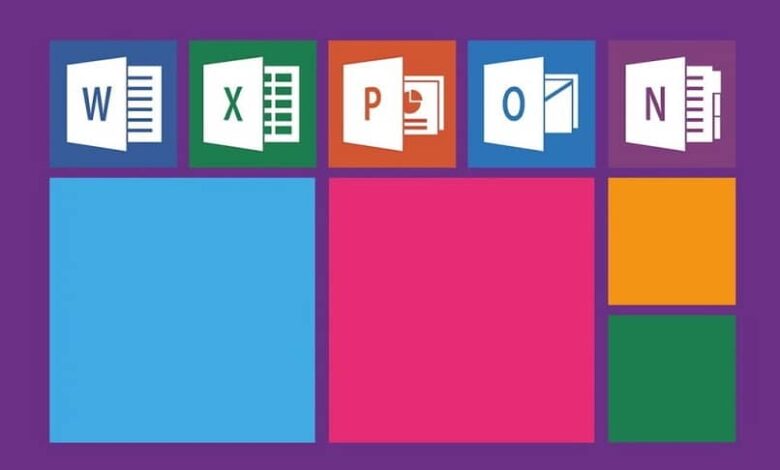
Одним из наиболее часто используемых инструментов на компьютерах является Toolbox. Microsoft Офис . Их офисные инструменты и приложения, такие как Word , Excel et Outlook были основой работы многих людей по всему миру. Эти программы можно легко найти в Интернете и даже в коммерческих учреждениях, где вы можете приобрести их полные лицензии. В дополнение к этому, вы можете редактировать их с помощью программы по вашему выбору .
Обычно мы можем найти продукты Microsoft Office более чем на ста языках. Однако довольно часто при покупке или приобретении через Разработка , это не идет с нашими родной язык .
Вы знаете, как изменить язык Microsoft Офис ? Не волнуйтесь, здесь мы научим вас, как это сделать, и, в свою очередь, проверим, какую версию Office вы используете на своем компьютере.
Важно проверить версия Office, включая у вас есть, чтобы понять, какая надстройка будет отсутствовать или как с ней справиться в случае ошибки. Чтобы узнать, какая у вас версия Office, вам необходимо выполнить следующие действия:
- Начните с открытия одного из приложений в Пакет офисных программ , это может быть из Microsoft Word в PowerPoint. После открытия вы должны перейти на вкладку МЕНЮ . Вы узнаете это как первое окно в верхнем левом углу. Если он на английском, меню будет называться Файл .
- В окне набор опций откроется для вас , в котором вы должны быть во второй кнопке, расположенной ниже, в боковом меню слева. Этот вариант можно найти как счет , если это в Английский .
- Когда эти вкладки откроются, вы сможете увидеть, какая версия Microsoft Office установлена на вашем компьютере. Вам нужно проверить год.
При этом вы уже будете знать, какая у вас версия Офисы и вы сможете лучше выбирать загрузки и, таким образом, оптимизировать их использование. И ты даже можешь скачать на свой мобильный Android , потому что вы можете работать с его инструментами, где бы вы ни находились.
Начните с загрузки языкового пакета
Когда у вас будет вся информация о версии пакета Office, пора загрузить соответствующую информацию, чтобы получить правильный языковой пакет для вашего Microsoft Офис . Пакеты, которые вы найдете в Интернете, вы можете увидеть, доступные для Microsoft Office 2010, 2013 и 2016 гг.
Чтобы начать загрузку, Вам необходимо выполнить следующие действия:
- Начните с доступа к этому Страница в Интернете.
- После открытия найдите вкладку, на которой вы можете увидеть свою версию Office.
- После выбора выберите язык, который хотите выучить. Вы увидите этот список в алфавитном порядке .
- Выбрав язык, начните загрузку языкового пакета. Внизу страницы вы увидите две прикрепленные ссылки для скачивания. Вы должны выбрать тот, который соответствует вашему Версия офиса и начать загрузка .
- Важно, чтобы вы были знакомы с большинством языковых пакетов, они обычно занимают много места, поэтому неудивительно, что загрузка занимает несколько дополнительных минут.
- После завершения указанной загрузки вы должны дважды щелкнуть указанный файл, который был загруженный чтобы начать установку.
- После начала установки вам просто нужно выбрать, для какого продукта этот языковой пакет будет установлен и применен. После выбора нажмите Продолжатель .
- После завершения юридической регистрации вам необходимо нажать кнопку кнопка « Олицетворять «Чтобы выбрать компонент Microsoft Office, в который вы хотите добавить этот пакет, и нажмите» продолжать .
Установка может занять несколько минут, однако в конце концов на вашем ПК все будет хорошо, и вы сможете наслаждаться своим новый языковой пакет нет проблем.
1. palabra
Recuerdo esa palabra.
Mi palabra favorita en alemán es la palabra para «guante».
Un francófono de Bruselas en general adivina que soy francés entre la segunda y la tercera palabra que pronuncio. ¡A veces les basta con una!
Esta palabra en inglés es muy complicada. Ni siquiera los hablantes nativos conocen todos sus significados.
El padre del padre es el abuelo, el padre del abuelo es el bisabuelo, el padre del bisabuelo es el tatarabuelo, pero no se ha definido una palabra para las generaciones anteriores al tatarabuelo.
¡Encuentro asombroso que, en las lenguas eslavas, la palabra «dulce» significase originariamente «salado»!
Si envías un telegrama, la brevedad es imprescindible ya que se factura por cada palabra.
Al preguntarle sobre su trabajo, ella dijo: «Mi trabajo es demasiado complicado como para resumirlo en una palabra.»
No conocía la ciudad, y lo que es peor, no sabía decir ni una palabra del idioma.
Cuando uso una palabra, dijo Humpty Dumpty, significa justo lo que quiero que signifique — ni más ni menos.
Y se acabó, punto final, no quiero oír una palabra más, ¿me oyes?
La palabra bitácora también puede interpretarse como una cronología de eventos sucedidos.
Antes de salir por la puerta, el hombre susurró una palabra que nadie logró entender.
En Tatoeba no hay oraciones en inglés que contengan la palabra «Lego».
Aquél al que sólo se le ocurra una forma de escribir una palabra obviamente no tiene imaginación.
Испанский слово «word«(palabra) встречается в наборах:
1000 sustantivos más importantes en inglés 1 — 50
Letra Traducida de Sam Smith — Lay Me Down
Letra Traducida de Adele — One And Only
Letra Traducida de Coldplay — viva la vida
Letra Traducida de justin bieber — Sorry